如何用U盘还原系统
电脑是现在十分常用的办公设备,有些用户经常会遇到系统崩溃问题,想知道如何用U盘还原系统,接下来小编就给大家介绍一下具体的操作步骤。
具体如下:
1. 首先第一步在其他电脑中制作U盘启动盘,接着插入无法开机的电脑。

2. 第二步进入【Boot Menu】窗口后,根据下图箭头所指,选择【HDD:xxx】,也就是U盘启动。

3. 第三步进入U盘启动页面后,根据下图所示,选择【WIN8 PE标准版】,接着按下【回车】键。

4. 第四步根据下图箭头所指,正在加载启动文件,等待加载完成。

5. 第五步进入【PE系统】后,根据下图箭头所指,将磁盘中比较重要的文档进行备份。
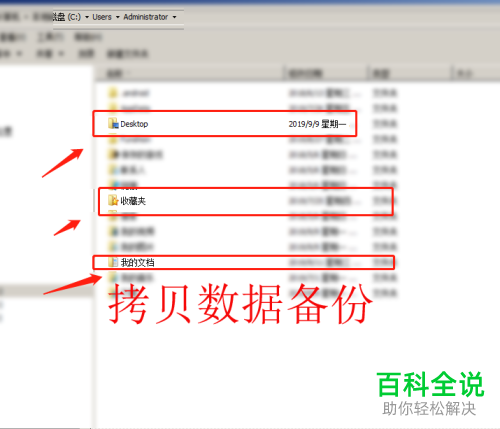 6. 第六步备份完成后,根据下图箭头所指,鼠标左键双击【ghost】图标,在弹出的窗口中点击【OK】选项。
6. 第六步备份完成后,根据下图箭头所指,鼠标左键双击【ghost】图标,在弹出的窗口中点击【OK】选项。 7. 第七步根据下图箭头所指,依次点击【Local-Partion-From image】选项,这样就会从本地硬盘镜像文件进行还原。
7. 第七步根据下图箭头所指,依次点击【Local-Partion-From image】选项,这样就会从本地硬盘镜像文件进行还原。 8. 第八步在弹出的窗口中,根据下图箭头所指,找到磁盘中的镜像文件。
8. 第八步在弹出的窗口中,根据下图箭头所指,找到磁盘中的镜像文件。 9. 第九步根据下图箭头所指,选中镜像文件,接着按下【回车】键。
9. 第九步根据下图箭头所指,选中镜像文件,接着按下【回车】键。 10. 第十步在弹出的提示窗口中,根据下图箭头所指,点击【yes】选项。
10. 第十步在弹出的提示窗口中,根据下图箭头所指,点击【yes】选项。 11. 第十一步打开还原窗口后,根据下图箭头所指,会显示还原进度、速度、时间等等信息。
11. 第十一步打开还原窗口后,根据下图箭头所指,会显示还原进度、速度、时间等等信息。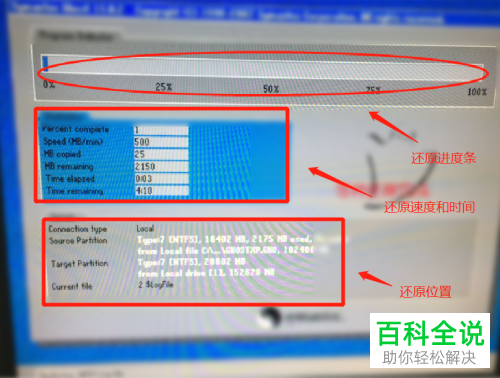 12. 第十二步等待还原完成,在弹出的提示窗口中根据下图箭头所指,点击【Reset Computer】选项,将电脑重启。
12. 第十二步等待还原完成,在弹出的提示窗口中根据下图箭头所指,点击【Reset Computer】选项,将电脑重启。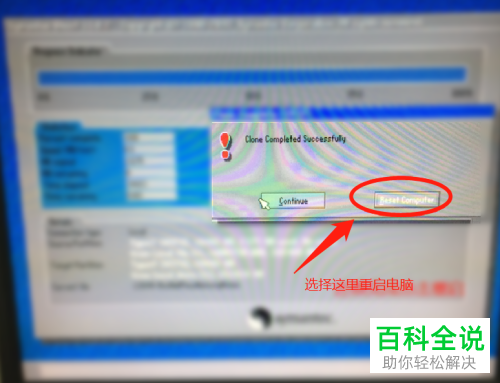 13. 第十三步根据下图所示,正在自动安装系统。
13. 第十三步根据下图所示,正在自动安装系统。 14. 最后等待安装完成,根据下图所示,即可进入系统。
14. 最后等待安装完成,根据下图所示,即可进入系统。
以上就是如何用U盘还原系统的方法。
赞 (0)

